PS5 একটি গতিশীল থিমের সাথে আসে যা আপনি যখন বিভিন্ন গেম বাছাই করেন তখন স্বয়ংক্রিয়ভাবে ওয়ালপেপার বা ব্যাকগ্রাউন্ড পরিবর্তন করে। পুনরায় ডিজাইন করা ইউজার ইন্টারফেসের সাথে, PS5 এর লক্ষ্য গ্রাহকদের আরও আকর্ষক গেমিং অভিজ্ঞতা প্রদান করা। কিন্তু এটি থিমটি কাস্টমাইজ করার জন্য কোন বিকল্প প্রদান করে না, যা এর অনেক ব্যবহারকারীকে হতাশ করতে পারে।

গুজব থাকা সত্ত্বেও একটি নতুন আপডেট থাকবে যার মধ্যে থিম-সম্পর্কিত সামঞ্জস্যের সম্ভাবনা অন্তর্ভুক্ত থাকতে পারে, এটি আনুষ্ঠানিকভাবে প্রকাশিত না হওয়া পর্যন্ত আমরা নিশ্চিতভাবে কিছু বলতে পারি না। যাইহোক, এর মধ্যে, আসুন PS5 এর অন্যান্য সম্ভাবনাগুলি আনলক করে আপনার হতাশাকে খাঁটি আনন্দে পরিণত করি। আপনার কনসোলে বিভিন্ন কাস্টমাইজেশন বিকল্প এবং নতুন বৈশিষ্ট্য সম্পর্কে জানতে পড়তে থাকুন।
একটি PS5 এ ওয়ালপেপার পরিবর্তন করার একটি সৃজনশীল উপায়
যেহেতু PS5 আপনাকে এর গতিশীল ওয়ালপেপার বা ব্যাকগ্রাউন্ডে কোনো পরিবর্তন করার অনুমতি দেয় না, তাই আপনি যা চান তা পাওয়ার জন্য এটি সৃজনশীল হওয়ার সময়। আপনি আপনার প্রিয় ছবির সাথে আসল ওয়ালপেপার প্রতিস্থাপন করতে নিম্নলিখিত সমাধান পদ্ধতি চেষ্টা করতে পারেন।
প্রথমে, আপনাকে বিল্ট-ইন ব্রাউজারের মাধ্যমে নতুন ওয়ালপেপার অনুসন্ধান করতে হবে। এটি কীভাবে করবেন তা এখানে:
এমভি 3 ফাইলটি কীভাবে এমপি 3 এ বদলাবেন
- অ্যাকশন শুরু করতে আপনার কন্ট্রোলারের প্লেস্টেশন বোতাম টিপুন।

- নীচে 'গেম বেস' নেভিগেট করুন। এটি 'বন্ধু' মেনুতে নিয়ে যাবে।
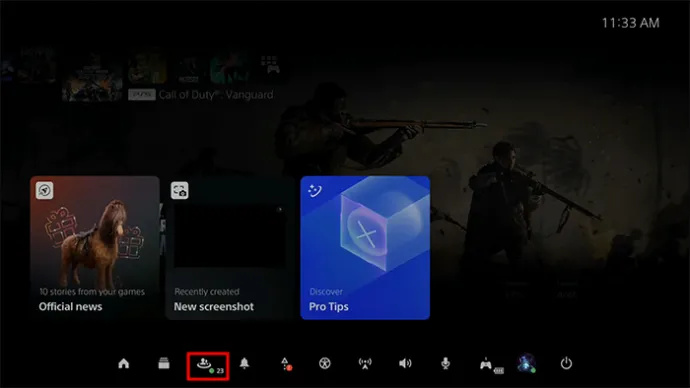
- বার্তা আইকন নির্বাচন করুন.
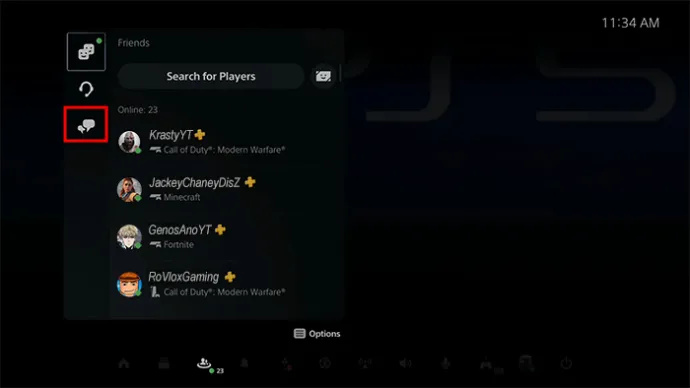
- 'সার্চ-ব্রাউজার' এ ক্লিক করুন।
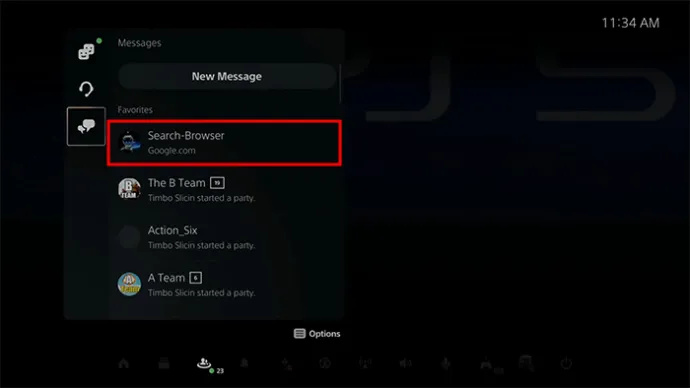
- চ্যাট বক্সে Bing.com (বা Google.com) টাইপ করুন।
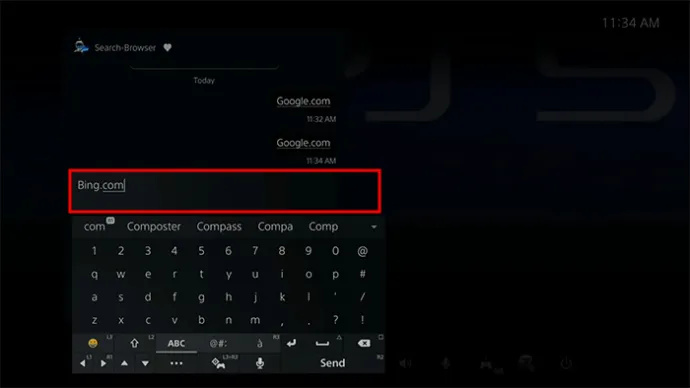
- এটি একটি বার্তা হিসাবে জমা দিতে আপনার কন্ট্রোলারে R2 টিপুন।

- বিল্ট-ইন ব্রাউজারে এটি চালু করতে Bing.com বার্তাটি আলতো চাপুন।
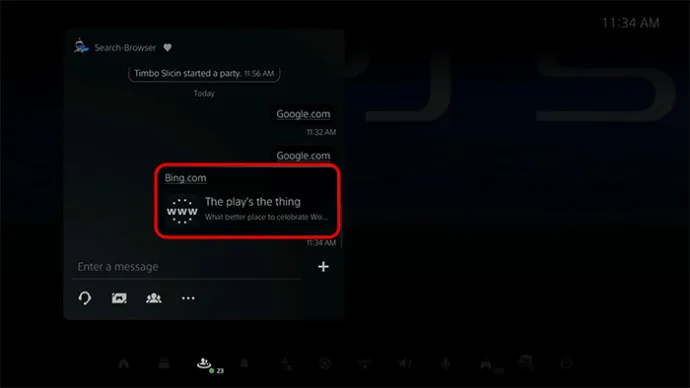
- Bing.com ব্রাউজারে সফলভাবে লোড হয়ে গেলে, উপরে 'ছবি' নির্বাচন করুন।
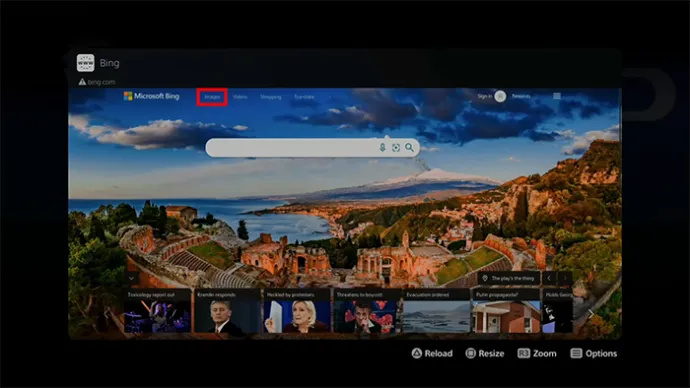
- অনুসন্ধান বাক্সে যান এবং আপনার প্রিয় ওয়ালপেপারের নাম টাইপ করুন।
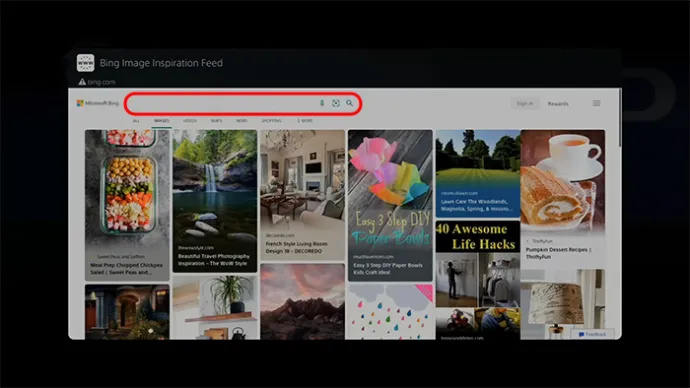
- ওয়ালপেপার অনুসন্ধান শুরু করতে R2 টিপুন।

পরবর্তী পদক্ষেপটি হল নতুন ওয়ালপেপার সম্পাদনা এবং সংরক্ষণ করা:
- অনুসন্ধান ফলাফলের তালিকা থেকে একটি ওয়ালপেপার চয়ন করুন৷ আপনার যদি একটি 4K টিভি থাকে, তাহলে 3840×2160 পিক্সেলের রেজোলিউশন সহ একটি ওয়ালপেপার বেছে নেওয়ার চেষ্টা করুন বা স্ক্রীনে পিক্সেল ছিঁড়ে যাওয়া রোধ করতে তুলনীয় কিছু।
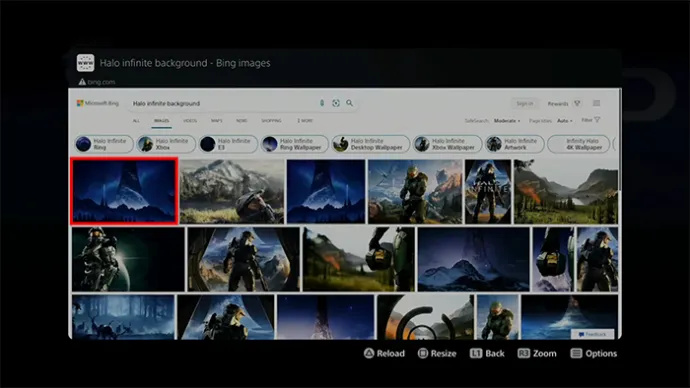
- নির্বাচিত ওয়ালপেপার ব্রাউজারে একটি চিত্র হিসাবে দেখাবে।
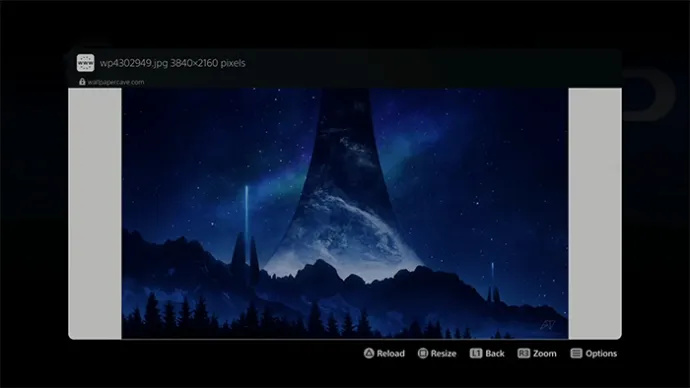
- আপনার কন্ট্রোলারে তৈরি (বা ভাগ করুন) বোতাম টিপে এবং ধরে রেখে একটি স্ক্রিনশট তৈরি করুন।

- আপনি যখন স্ক্রিনশট নিতে পরিচালনা করবেন তখন আপনি স্ক্রিনের উপরের ডানদিকে একটি স্ক্রিনশট চিহ্ন দেখতে পাবেন।
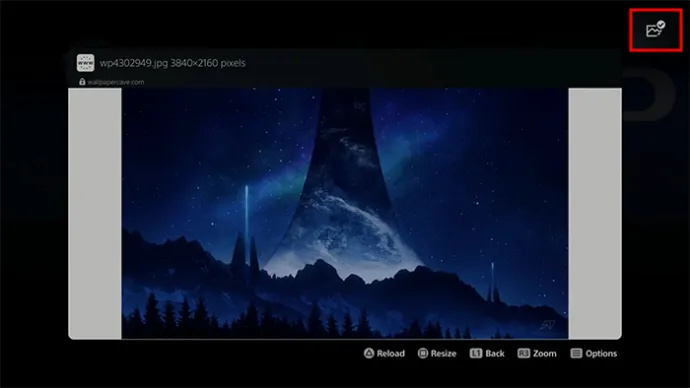
- তৈরি বোতামটি চেপে ধরে স্ক্রিনশট মেনুতে যান। আপনার স্ক্রিনশট নির্বাচন করুন.

- পছন্দ অনুযায়ী আপনার স্ক্রিনশট পরিবর্তন করতে সম্পাদনা বৈশিষ্ট্য ব্যবহার করুন.
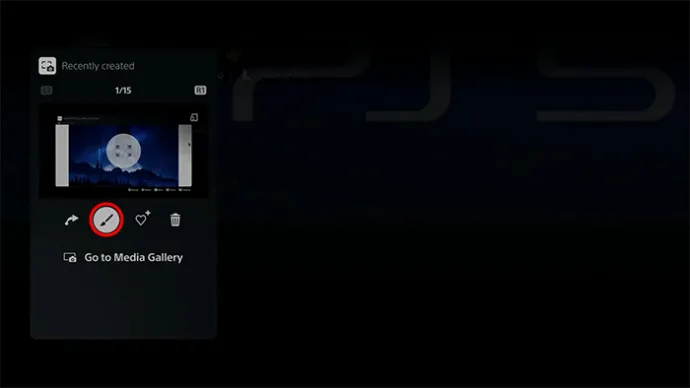
- অবাঞ্ছিত উপাদান মুছে ফেলার জন্য ইমেজ ক্রপ করুন.
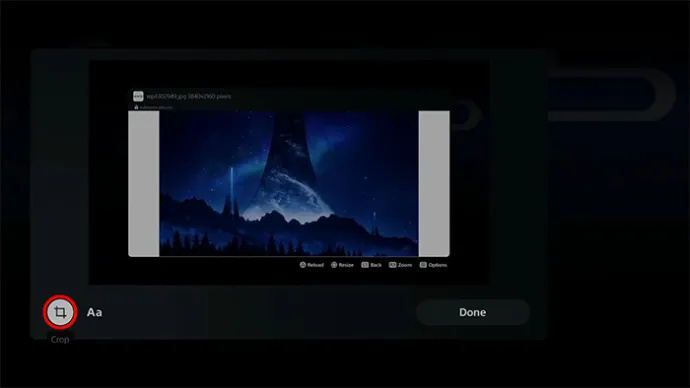
- স্ক্রিনশট বড় করতে জুম বোতামে ক্লিক করুন এবং ক্রপ করুন।
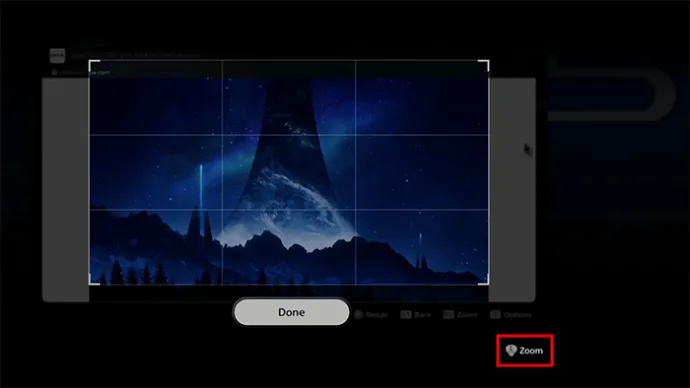
- স্ক্রিনশটটি বড় করতে বাম কীটি ব্যবহার করুন যতক্ষণ না এটি বাক্সটি পূরণ করে এবং অবাঞ্ছিত উপাদানগুলিকে ছেড়ে না দেয়।
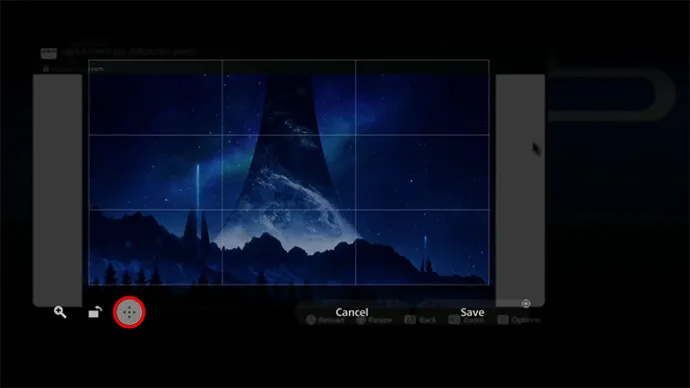
- আপনি ক্রপ করা শেষ হলে 'সম্পন্ন' নির্বাচন করুন।
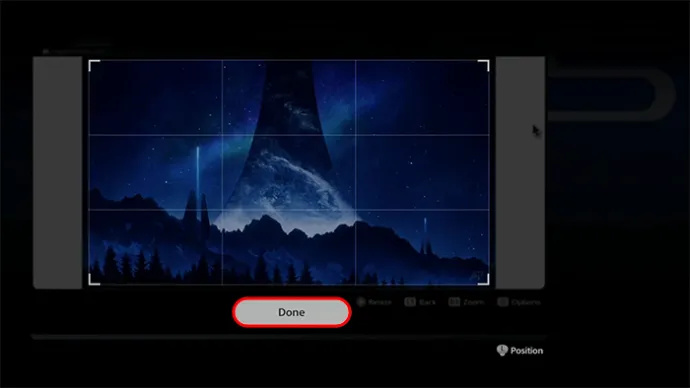
- প্রক্রিয়াটি সম্পূর্ণ করতে এবং আপনার করা পরিবর্তনগুলি সংরক্ষণ করতে 'সংরক্ষণ করুন' এ ক্লিক করুন।
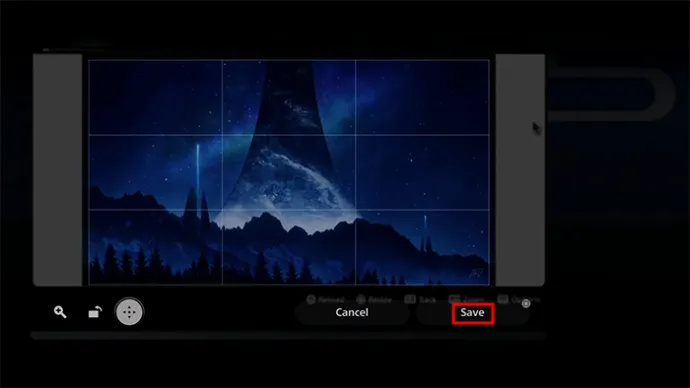
সবশেষে, আসল ওয়ালপেপারটিকে নতুন দিয়ে কীভাবে প্রতিস্থাপন করবেন তা এখানে রয়েছে (আগের ধাপ থেকে ধারাবাহিকতা):
- PS5 এ ওয়ালপেপার হিসাবে আপনার স্ক্রিনশট সংরক্ষণ এবং তৈরি করতে 'মূল প্রতিস্থাপন করুন' চয়ন করুন৷
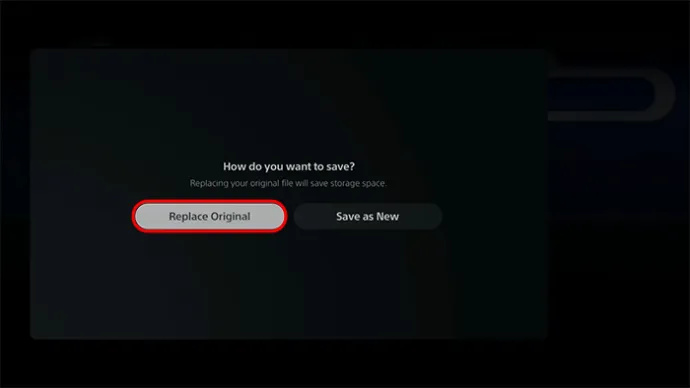
- আপনার কন্ট্রোলারে প্লেস্টেশন বোতাম টিপুন এবং প্রোফাইল মেনুতে নেভিগেট করুন।

- 'প্রোফাইল' নির্বাচন করুন।
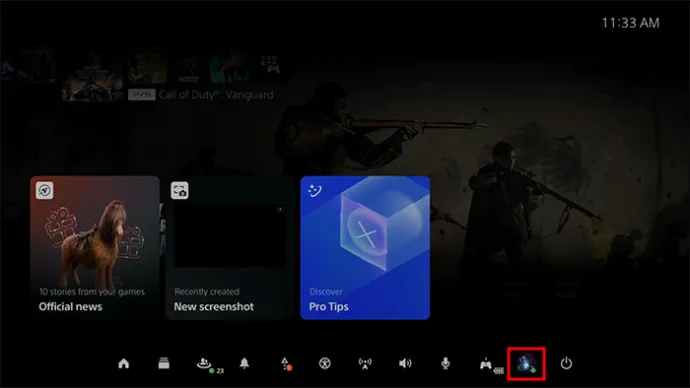
- 'প্রোফাইল সম্পাদনা করুন' এ আলতো চাপুন। আপনি বিকল্পগুলির একটি তালিকা দেখতে পাবেন।
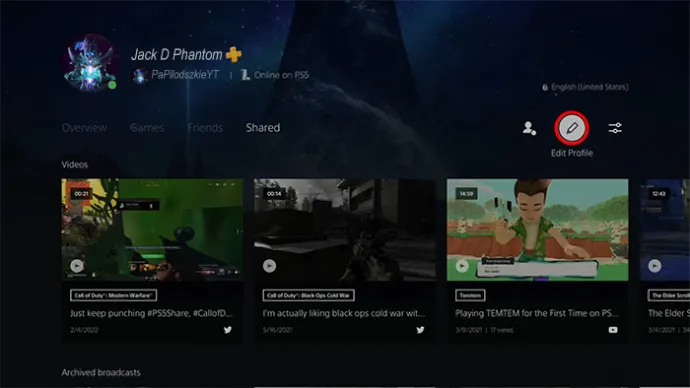
- 'চিত্র পরিবর্তন করুন' এ ক্লিক করুন। আপনার PS5 ওয়ালপেপার হিসাবে আপনার সম্পাদিত স্ক্রিনশট নির্বাচন করুন।
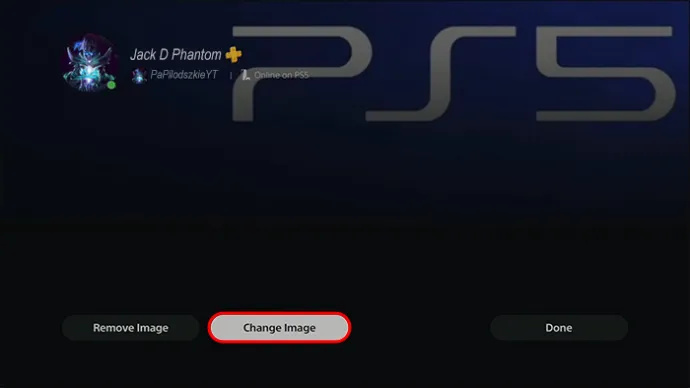
- অন্তর্নির্মিত ওয়ালপেপার প্রতিস্থাপন করতে 'সংরক্ষণ করুন' টিপুন।
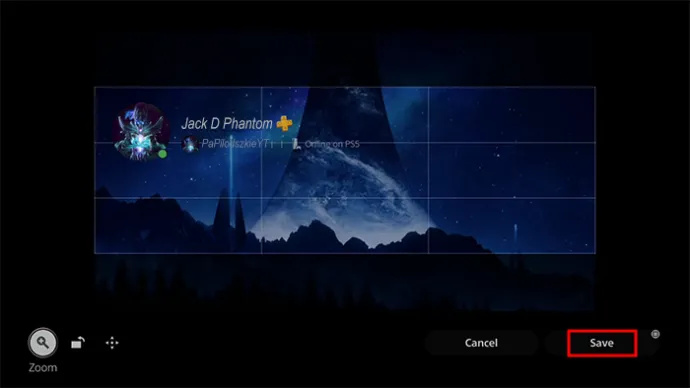
- প্রোফাইলে ফিরে যান এবং দেখুন PS5 ওয়ালপেপারটি নতুনটিতে পরিবর্তিত হয়েছে কিনা।
কি PS5 মহান করে তোলে
কাস্টমাইজযোগ্য থিমের অভাব সত্ত্বেও, PS5 হল গেমিং জগতের সর্বশেষ সংযোজন যা অভিজ্ঞতাকে সম্পূর্ণ নতুন স্তরে নিয়ে যায়। এর মসৃণ ডিজাইন এবং উন্নত বৈশিষ্ট্যগুলির সাথে, PS5 সর্বত্র গেমারদের জন্য গো-টু কনসোল হয়ে উঠেছে। এখানে পাঁচটি কারণ রয়েছে যা আপনাকে এটির প্রেমে পড়তে বাধ্য করবে:
অত্যাশ্চর্য গ্রাফিক্স
PS5 এর গ্রাফিক্স বর্তমান প্রজন্মের গেমিং কনসোলের মধ্যে সেরা। এর শক্তিশালী হার্ডওয়্যার এবং কাস্টম-ডিজাইন করা GPU মসৃণ ফ্রেম রেট এবং উচ্চ রিফ্রেশ রেট প্রদান করে, একটি নিমগ্ন এবং উপভোগ্য গেমিং অভিজ্ঞতা প্রদান করে। বেশিরভাগ গেম 4K/60fps তে কাজ করতে পারে এবং তাদের মধ্যে কিছু এমনকি 4K/120fps অর্জন করতে পারে।
রিমোট প্লে
রিমোট প্লে আপনাকে PS5 গেমগুলি স্ট্রিম করতে এবং খেলতে, মেনুতে নেভিগেট করতে, আপনার কনসোলের হোম স্ক্রীন অ্যাক্সেস করতে এবং ইন্টারনেট সংযোগ বা মোবাইল ডেটা ব্যবহার করে যেকোনো উপযুক্ত ডিভাইসে গেমগুলির মধ্যে স্যুইচ করতে দেয়৷
আপনি একটি ভিন্ন ডিভাইসে আপনার গেম খেলা চালিয়ে যেতে পারেন, যেমন আপনার ফোন, আপনার টিভির সাথে সংযুক্ত প্লেস্টেশন কনসোলে আপনি যেখান থেকে ছেড়েছিলেন সেখান থেকে পিক আপ করুন৷ টিভি ব্যবহার না করে সরাসরি অ্যাপ থেকে একটি নতুন গেম শুরু করাও সম্ভব।
কাস্টমাইজযোগ্য ডুয়ালসেন্স কন্ট্রোলার
নতুন ডুয়ালসেন্স কন্ট্রোলার হ্যাপটিক প্রতিক্রিয়া এবং অভিযোজিত ট্রিগার অফার করে, আরও আনন্দদায়ক গেমিং অভিজ্ঞতা প্রদান করে। উদাহরণস্বরূপ, এটি বিভিন্ন সংবেদন অনুকরণ করতে পারে যেমন রুক্ষ ভূখণ্ডে গাড়ি চালানোর অনুভূতি বা কন্ট্রোলারে বৃষ্টির ফোঁটা আঘাত করার অনুভূতি। একটি শ্যুটিং গেমে, আপনি যখন ভারী অস্ত্র দিয়ে গুলি করার চেষ্টা করছেন তখন ট্রিগারগুলি চাপতেও কঠিন হতে পারে।
ডুয়ালসেন্স কন্ট্রোলারটিও অত্যন্ত কাস্টমাইজযোগ্য, বোতামগুলির বিন্যাস থেকে শুরু করে কম্পনের তীব্রতা এবং স্টিক সংবেদনশীলতা পর্যন্ত। আপনি এমনকি কন্ট্রোলার নিজেই পরিবর্তন করতে পারেন, যেমন স্টিক ক্যাপ এবং পিছনের বোতামগুলি অদলবদল করা।
এসএসডি এবং প্রসারণযোগ্য স্টোরেজ
PS5 বৈশিষ্ট্যগুলি অন্তর্নির্মিত SSD স্টোরেজ যা লোড হওয়ার সময়গুলি দূর করতে এবং গেমের কর্মক্ষমতা উন্নত করতে সহায়তা করে। আপনি যদি মনে করেন যে আপনার গেমগুলিকে মিটমাট করার জন্য জায়গা যথেষ্ট নয় তবে আপনি স্টোরেজ ক্ষমতাও প্রসারিত করতে পারেন। বাহ্যিক সঞ্চয়স্থান যোগ করতে আপনি কনসোলের কভারের পিছনে একটি নির্দিষ্ট অবস্থান খুঁজে পাবেন।
রে ট্রেসিং
PS5 হার্ডওয়্যার-অ্যাক্সিলারেটেড রে ট্রেসিং সমর্থন করে, যার মানে কনসোলের হার্ডওয়্যারটি বিশেষভাবে এই গণনাগুলি দ্রুত এবং দক্ষতার সাথে সম্পাদন করার জন্য ডিজাইন করা হয়েছে। এটি ভিডিও গেমের ভিজ্যুয়াল গুণমান উন্নত করতে সাহায্য করে।
রে ট্রেসিং আপনার গেমগুলিতে আরও সঠিক এবং বাস্তবসম্মত আলো, ছায়া, প্রতিফলন এবং অন্যান্য ভিজ্যুয়াল ইফেক্টের জন্য অনুমতি দেয়। এটি বাস্তব জগতে আলোর আচরণের অনুকরণ করে। উদাহরণস্বরূপ, একটি চরিত্রের ছায়া কাছাকাছি বস্তুর আকৃতি এবং অবস্থান সঠিকভাবে প্রতিফলিত করবে এবং জলে বা চকচকে পৃষ্ঠের প্রতিফলনগুলি আরও প্রাণবন্ত দেখাবে।
FAQs
PS5 কি 8K রেজোলিউশন সমর্থন করে?
PS5 ভিডিও গেমগুলিতে 8K রেজোলিউশন সমর্থন করার ক্ষমতা রাখে। এটিতে একটি HDMI 2.1 স্লট রয়েছে যা প্রতি সেকেন্ডে (fps) 60 ফ্রেম সহ 8K রেজোলিউশনে গেম খেলা সম্ভব করে। কিন্তু এখন পর্যন্ত, 8K গেমিং এখনও কনসোলে একটি বিকল্প নয় যেহেতু Sony একটি নেটিভ 4K রেজোলিউশনে একটি সীমা নির্ধারণ করেছে।
আমি কি PS5 কনসোল কভার কাস্টমাইজ করতে পারি?
যদিও PS5 এর সফ্টওয়্যারটি বেশি কাস্টমাইজেশনের অনুমতি নাও দিতে পারে, আপনি এখনও কনসোলটি সাজাতে পারেন। আপনি ডিভাইসের প্রতিটি পাশের ফেসপ্লেট কভারগুলি অদলবদল করতে পারেন। Sony বেশ কয়েকটি রঙের বিকল্প সরবরাহ করে, তবে তৃতীয় পক্ষের নির্মাতাদের কাছ থেকে অনেক পছন্দ উপলব্ধ রয়েছে।
আপনি যা নিয়ন্ত্রণ করতে পারেন তার উপর ফোকাস করুন
উপসংহারে, এটি মনে রাখা গুরুত্বপূর্ণ যে PS5 থিমটি ইতিমধ্যে সিস্টেম দ্বারা সেট করা হয়েছে এবং ব্যবহারকারী দ্বারা পরিবর্তন করা যাবে না। যদিও এটি কারও কারও জন্য হতাশাজনক হতে পারে, এটি সমস্ত খেলোয়াড়ের জন্য একটি ধারাবাহিক এবং নির্বিঘ্ন অভিজ্ঞতা নিশ্চিত করে।
কথায় কথায় পৃষ্ঠা বিরতি দূর করতে হয় to
আপনি যদি কাস্টমাইজেশন বিকল্পগুলি খুঁজছেন, আপনার PS5 অভিজ্ঞতাকে অনন্যভাবে আপনার করতে অন্যান্য সেটিংস ব্যক্তিগতকরণ বা আপনার কনসোল এবং কন্ট্রোলারগুলিকে সাজানোর কথা বিবেচনা করুন।
আপনি PS5 এ একটি কাস্টমাইজযোগ্য থিম বা একটি গতিশীল থিম পছন্দ করেন? PS5 এর কোন বৈশিষ্ট্যগুলি আপনাকে সবচেয়ে বেশি উত্তেজিত করে? নীচের মন্তব্য বিভাগে আমাদের জানান.









